Profesionalizar la gestión de una cuenta de Twitter requiere cierto esfuerzo. Aunque existen herramientas mucho más completas y que engloban la gestión de todo tipo de redes sociales, Tweetdeck es una gran herramienta sobre la que trabajar con cuentas profesionales. Os explicamos cómo programar tuiteos, realizar búsquedas personalizadas y otros consejos para mejorar la gestión de vuestras cuentas.
Pestañas personalizadas
Una de las características de Tweetdeck es la posibilidad de configurar a conciencia la información que se nos presenta, pudiendo decidir qué ver en cada una de las columnas mostradas al contrario de lo que sucede con el cliente oficial de Twitter. Pulsando en el botón con el signo «+» del menú de herramientas de la izquierda podremos añadir las columnas que queramos, ya sea nuestro timeline, las menciones realizadas a nuestra cuenta de usuario, nuestros mensajes privados o los nuevos seguidores que tenemos.
Uno de los que más nos interesan es la columna «Search». Como ya hemos dicho, añadiendo una columna «Mentions» podremos ver los mensajes en los que han mencionado a nuestra cuenta de Twitter, no así nuestra imagen de marca. En el siguiente punto le vamos a dar uso a esta funcionalidad.
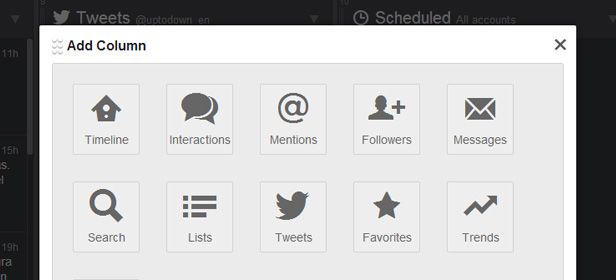
Cómo realizar búsquedas personalizadas
Una vez que hemos creado una nueva columna vacía de búsqueda para mostrar, pulsando sobre el desplegable junto a su título podremos especificar qué queremos buscar. Imaginemos que tenemos una tienda de coches llamada «Mariano e Hijos», que nuestra cuenta de Twitter se llama @MarianoCoches y que tenemos una página web oficial llamada «marianoehijos.com». Si utilizáramos una columna «Mentions» para hacer seguimiento de las veces que hablan de nosotros en Twitter tan solo aparecerían los tuiteos en los que mencionen a @MarianoCoches, pero podrían haber mencionado el nombre de la tienda o su dirección web y no nos enteraríamos.
Para subsanarlo, podremos filtrar el contenido que busque esa columna a través del campo content>matching. En el caso del ejemplo, tendríamos que poner algo similar a:
«Mariano e Hijos» OR «marianoehijos.com»
De esta forma veremos todos los mensajes en Twitter en los que veremos todos los mensajes donde aparezca las cadenas de texto entrecomilladas. Podemos usar los operadores booleanos AND y OR para realizar búsquedas específicas. En el ejemplo anterior el uso del OR especifica que busquen tuiteos con al menos una de las cadenas especificadas. El siguiente ejemplo muestra una búsqueda más específica.
«Mariano» AND «Coches»
Con esta búsqueda veremos todos los mensajes en los que se hayan incluido las palabras «Mariano» y «coches» sea el orden que sea, por lo que si alguien dice que «Mariano es un gran vendedor de coches» lo sabremos aún cuando no ha especificado ni nuestra cuenta de Twitter ni la url de nuestro establecimiento.
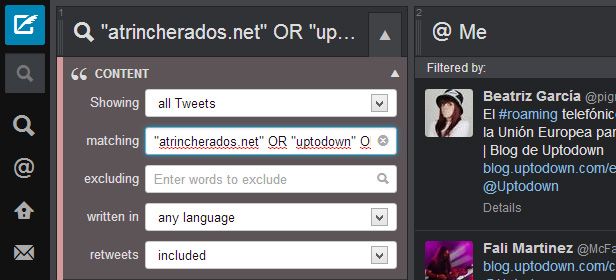
Cómo programar entradas
La mejor forma para equilibrar y distribuir sin esfuerzo una cuenta de Twitter es programando las publicaciones con antelación. No es bueno para la salud estar 24 horas al día conectados, por lo que almacenar nuestros tuiteos y hacer que sean lanzados en el momento que les digamos se hace indispensable si queremos que nuestra cuenta esté siempre actualizándose
Para ello, y desde la pestaña de publicación, pulsaremos sobre el botón que muestra un reloj, desplegándose un calendario en el que podremos especificar mes, día y hora de publicación siguiendo el formato de 12 horas AM/PM. ¡Ojo con esto último!
Tras realizar nuestro primer tuiteo programado, nos aparecerá una nueva columna llamada «Scheduled» en la que se irán acumulando todos los mensajes que tengamos preparados para publicarse más adelante, mezclándose los de diferentes cuentas en caso de que tengamos varias asociadas. Justo de eso va el siguiente apartado…
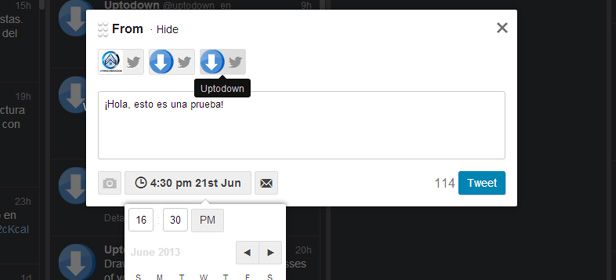
Cómo activar múltiples cuentas en Tweetdeck
Si llevamos una cuenta para algún proyecto paralelo, es muy probable que también tengamos una cuenta de Twitter personal, o incluso varias cuentas diferentes que tenemos que gestionar. Por suerte, Tweetdeck permite llevar varias cuentas al unísono con una interfaz muy cómoda. La forma de activarlo será accediendo al menú de opciones a través del botón con un engranaje situado en el menú izquierdo.
En el apartado Settings>Accounts podremos añadir las cuentas que queramos, además de marcar una de ellas como nuestro Twitter «por defecto». Tal y como se puede ver en el resto de capturas del artículo, una vez que queramos publicar algo podremos marcar o desmarcar las cuentas que queramos para elegir en cual de ellas se va a realizar el tuiteo, o incluso hacerlo en más de una de forma simultánea.
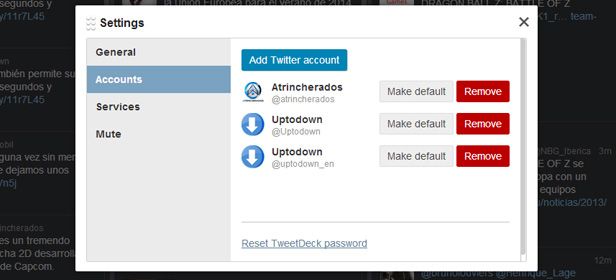

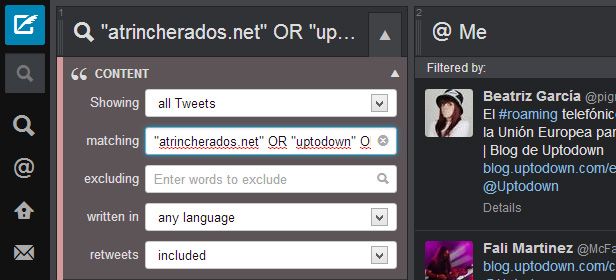












[…] ya hemos hablado anteriormente de otros interesantes clientes como Tweetdeck, así como algunos consejos para aprovechar sus herramientas. Además, el uso de la red social a través de nuestro smartphone es el pan de cada día, y el […]
La verdad tu informacion fue la que mejor esta explicada y me ayudo como tal
Una duda, hay que hacer distintos emails para cada una de las cuentas no? Que paja.